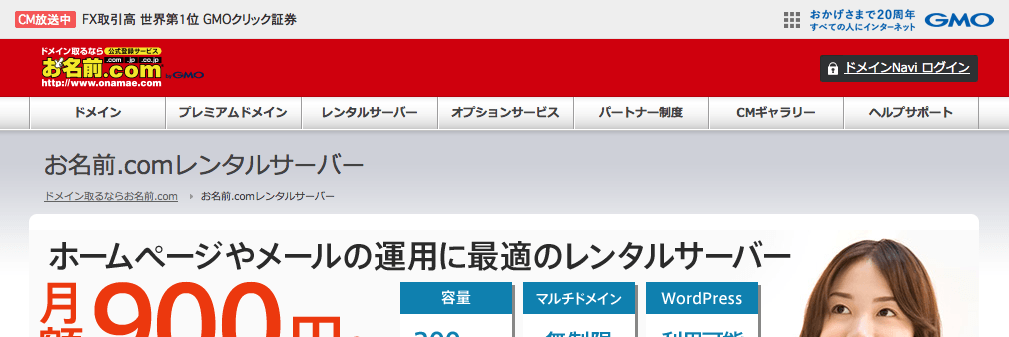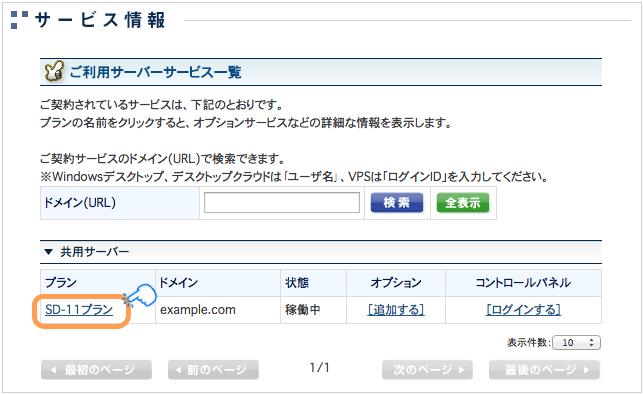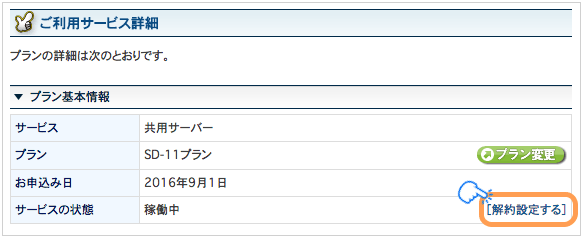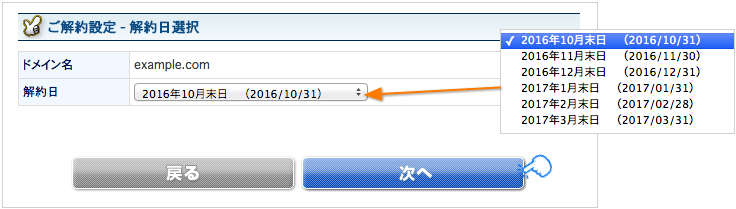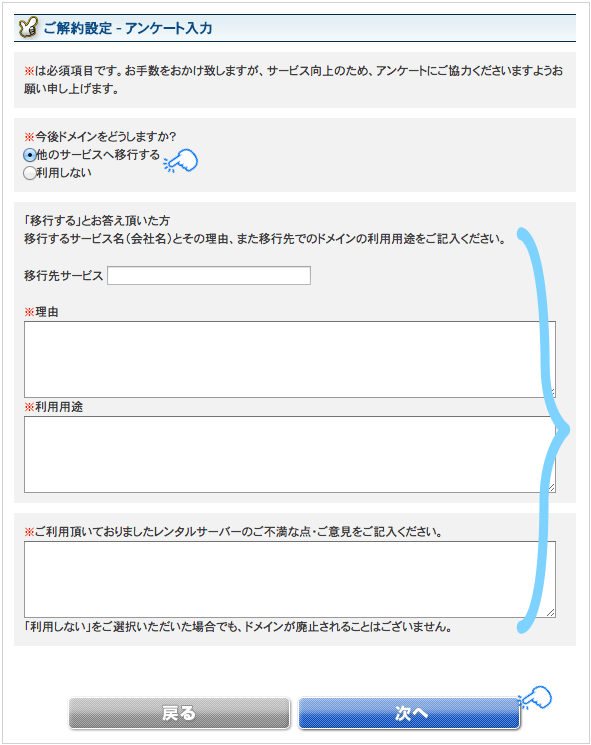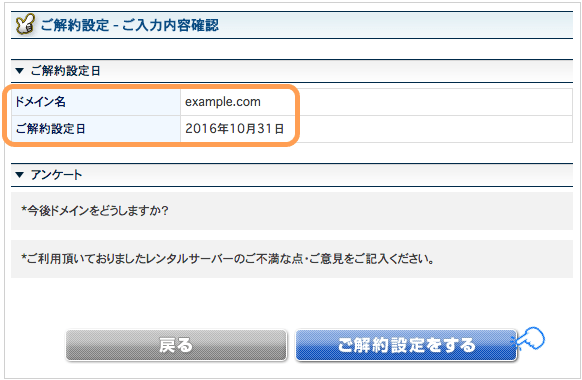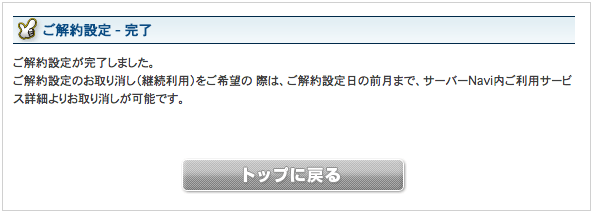お名前.comのレンタルサーバーを解約する方法
お名前.comのレンタルサーバーを解約する方法を紹介します。
お名前.comのレンタルサーバーは一つの会員アカウントで複数のサーバー(プラン)を契約管理できるため、サーバー単位での解約となります。
手続き自体は簡単ですが、少し注意が必要です。
- 解約予定日(月末のみ)の前月までの手続きが必要です。当月(解約予定月)の解約申請は不可です。
- 最低利用期間が「3ヶ月」となっています。「最大2ヶ月間無料(期間は変動します)」が設定されている場合、計5ヶ月間が最低利用期間となり、それ未満で解約すると違約金が発生します。1ヶ月目や2ヶ月目で解約しても、3ヶ月分の基本料金の支払いは必ず発生します。
解約方法
- サーバーNavi(コントロールパネル)にログインします。
- メニューの「ご利用サービス確認」を選択します。
- 契約しているサーバー(プラン)のリストが表示されます。
- 解約したいサーバーを選択します。
- プランの詳細が表示されます。
- 「解約設定する」をクリックします。
- 解約日を指定します。翌月以降を選択可能です。
- 月末指定となるため日割り計算による返金には対応していません。
- 「次へ」をクリックします。
- アンケート協力を求められます。
- 解約理由などを入力します。
- 「次へ」をクリックします。
- 確認画面が表示されます。
- 間違いがなければ「ご解約設定をする」をクリックします。
- これで解約手続きは完了です。
- 解約予定月の前月までなら、解約のキャンセルが可能です。
- すぐに「[お名前.com] 共用サーバー 解約申請受理 example.com」というメールが届きます。解約申請の内容が記載されています。解約日までは大切に保管しておきましょう。
- 契約サーバーの管理画面を見ると「稼働中(解約予約中)」に変化していることが分かります。
- プランの詳細で「解約予定日」を確認できます。
解約完了の通知
解約予定日の翌日に「[お名前.com] 共用サーバー 解約完了」というメールが届きます。
基本サービスの解約日が到来し、サービスの停止処理が完了致しました。
会員ID............: 9999999
ご解約サービス....: 共用サーバー
対象ドメイン名....: example.com
プラン名..........: 共用サーバーSD-11プラン
解約日............: 2017年01月01日
※基本サービスに付随してお申込みをいただいておりました各種オプションサービスもご解約となっております。
お名前.comレンタルサーバーでドメインを契約管理していた場合
おそらく「ドメイン無料サービス」で独自ドメインを取得していると思います。
サーバーを解約すると、そのサーバーに設定されていたドメインは、自動的にお名前.com(ドメインサービス)へ移管されます。
2、3営業日以内に「[お名前.com]お名前ID移行完了通知」というメールが届きます。お名前.com(ドメインサービス)管理となるため、他のレンタルサーバーでも自由に使えるようになります。
| 更新履歴 | |
|---|---|
| 2016年12月01日 | 解約完了通知を追記しました。 |
目次
関連記事

お名前.com
2016年10月23日

お名前.com
2016年10月19日

お名前.com
2016年10月19日

お名前.com
2016年10月18日
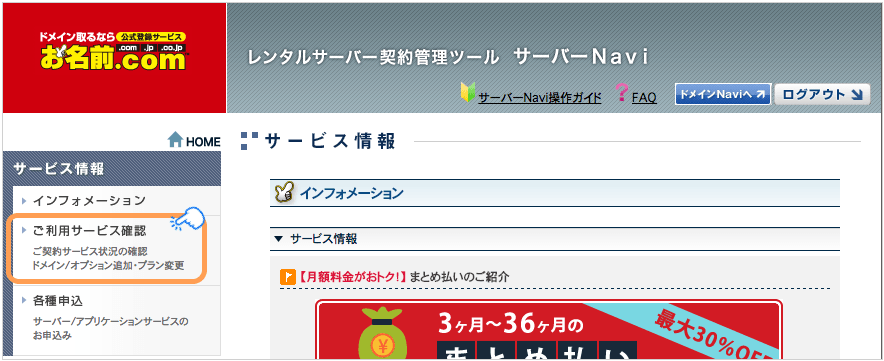
お名前.com
2016年09月19日

お名前.com
2016年06月28日

お名前.com
2016年06月27日

お名前.com
2016年06月18日
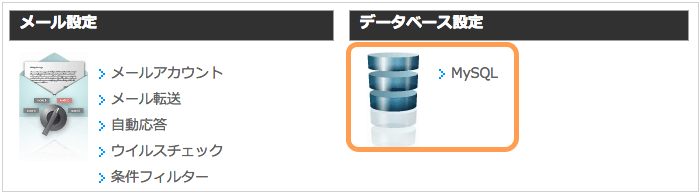
お名前.com
2016年06月04日
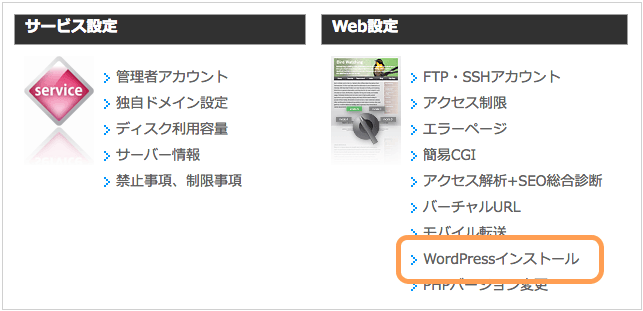
お名前.com
2016年06月04日
BLOG

2016年12月23日

2016年12月12日

2016年10月31日

2016年08月08日

2016年07月20日
2016年07月13日

2016年06月28日
2016年06月22日

2016年06月18日
UPDATE
-
スターサーバーを更新しました。
2022年05月18日
-
エックスサーバー・ビジネスを追加しました。
2020年06月07日
-
VPS 9社の詳細を掲載しました。
2017年05月14日
-
GMOクラウドのVPS レビューを追加しました。
2017年05月14日
-
エクスクラウド VPSのレビューを追加しました。
2017年05月14日
-
CloudCore VPSのレビューを追加しました。
2017年05月14日